Tình trạng thoát ứng dụng đột ngột trên iPhone đôi khi xảy ra khiến người dùng vô cùng khó chịu, khiến bạn bị dừng lại công việc đang thực hiện dang dở và phải mở ứng dụng lại từ đầu.
Nếu chẳng may chúng ta đang thực hiện quá trình soạn thảo trên thiết bị mà chưa lưu lại nội dung, thì chắc chắn bạn sẽ mất toàn bộ những nội dung đó.
Vậy nguyên nhân dẫn đến tình trạng đó là gì? Và cách khắc phục khi thoát ứng dụng đột ngột trên iPhone?
Thiếu bộ nhớ RAM
Mặc dù iPhone quản lý Ram rất tốt, nhưng quá nhiều ứng dụng chạy ngầm vẫn là nguyên nhân chính dẫn đến tình trạng thoát ứng dụng. Đế khắc phục tình trạng này, các bạn có thể làm theo các bước sau.
- Bước 1: Dọn dẹp bộ nhớ Ram
Mở khóa màn hình -> Giữ nút nguồn đến khi xuất hiện dòng chữ "slide to power off" -> Thả ngón tay giữ nút nguồn -> Giữ nút Home khoảng 5 giây.
- Bước 2: Tắt các ứng dụng chạy ngầm
Nhấp 2 lần phím home -> Vuốt lên để tắt các ứng dụng chạy ngầm.
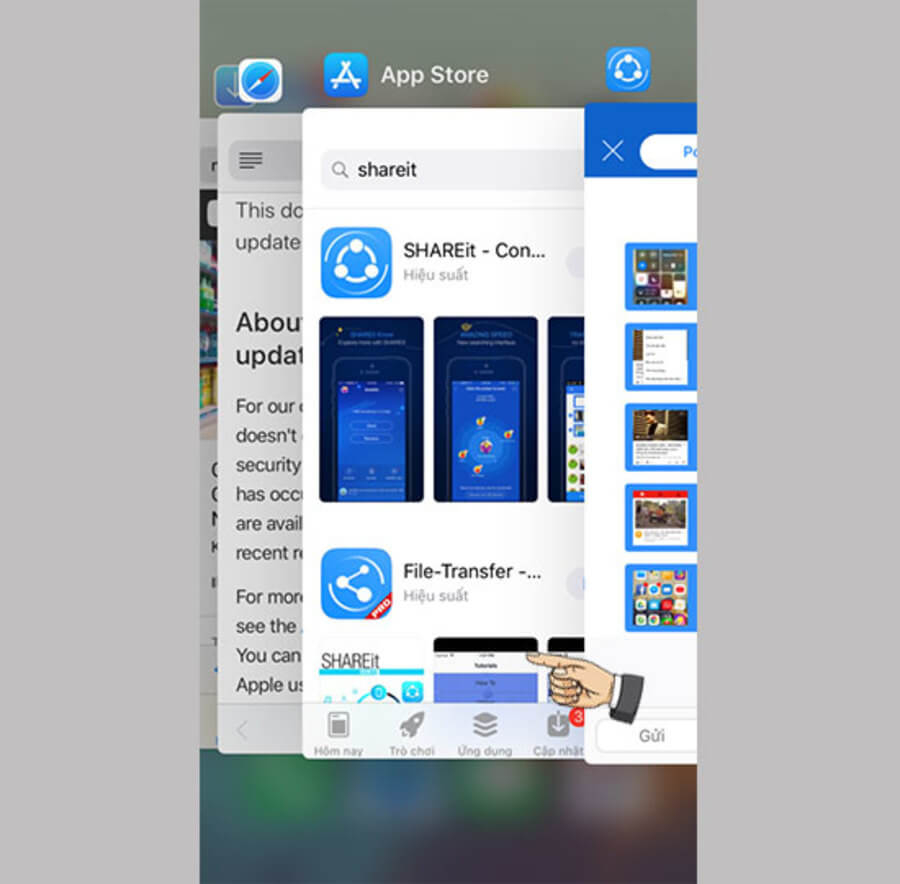
- Bước 3: Tắt các ứng dụng làm mới trong nền
Vào Cài đặt -> Cài đặt chung -> Làm mới ứng dụng trong nền -> Tắt đi ứng dụng không cần thiết.
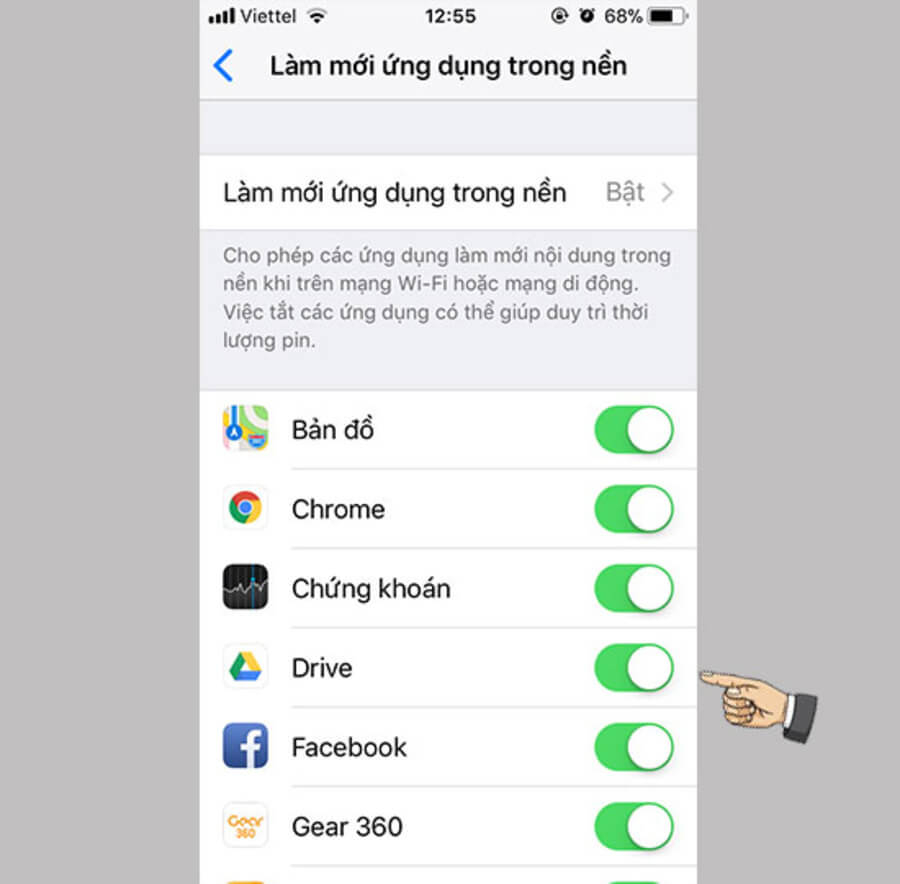
Hoặc tắt hẳn chế độ Làm mới ứng dụng trong nền.
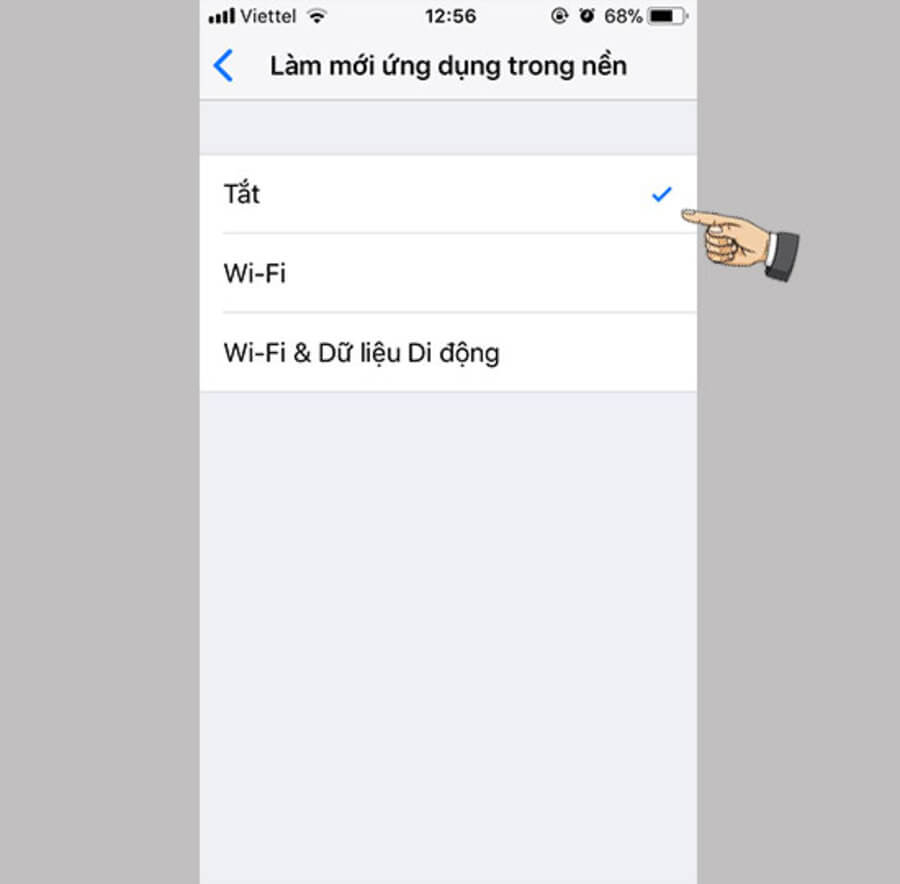
Bộ nhớ máy bị đầy
Bộ nhớ máy quá đầy khiến cho quá trình xử lý trở nên nặng hơn. Để khắc phục bộ nhớ iPhone, bạn làm theo các bước sau.
- Bước 1: Xoá các ứng dụng không cần thiết
Bạn vào Cài đặt -> Cài đặt chung -> Dung lượng iPhone -> Nhấp bật gỡ bỏ ứng dụng không dùng (Áp dụng cho iOS 11 trở lên).
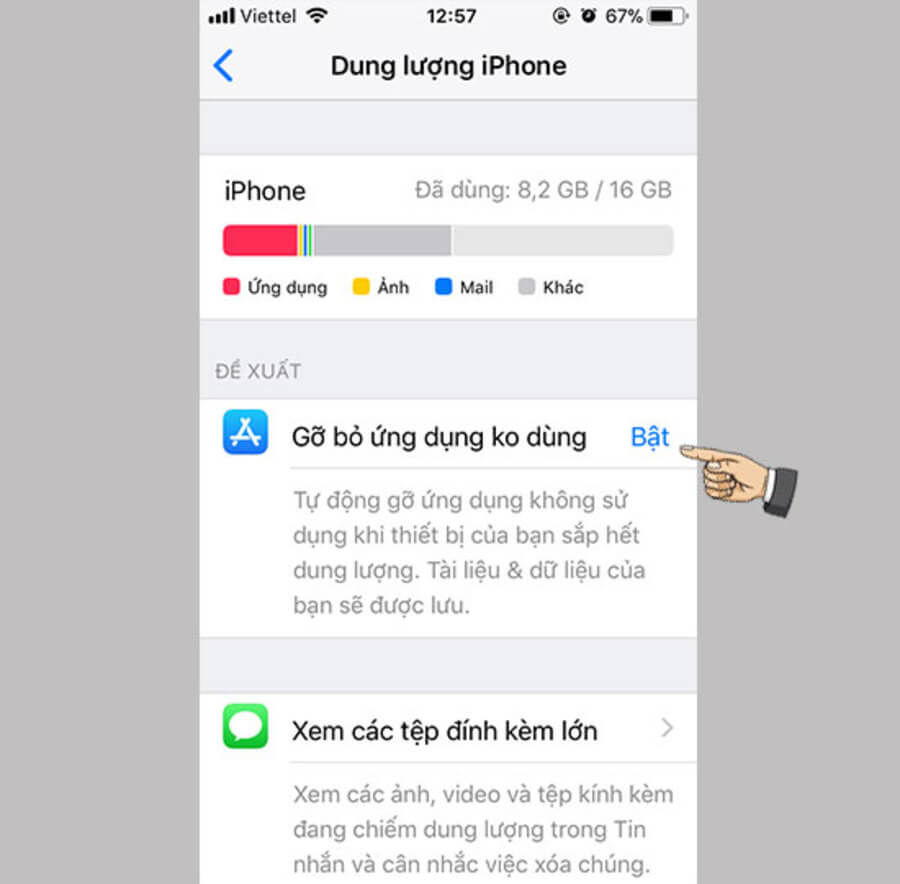
Hoặc gỡ bỏ thủ công với các ứng dụng bạn muốn bằng cách nhấp vào Ứng dụng -> Xoá ứng dụng.
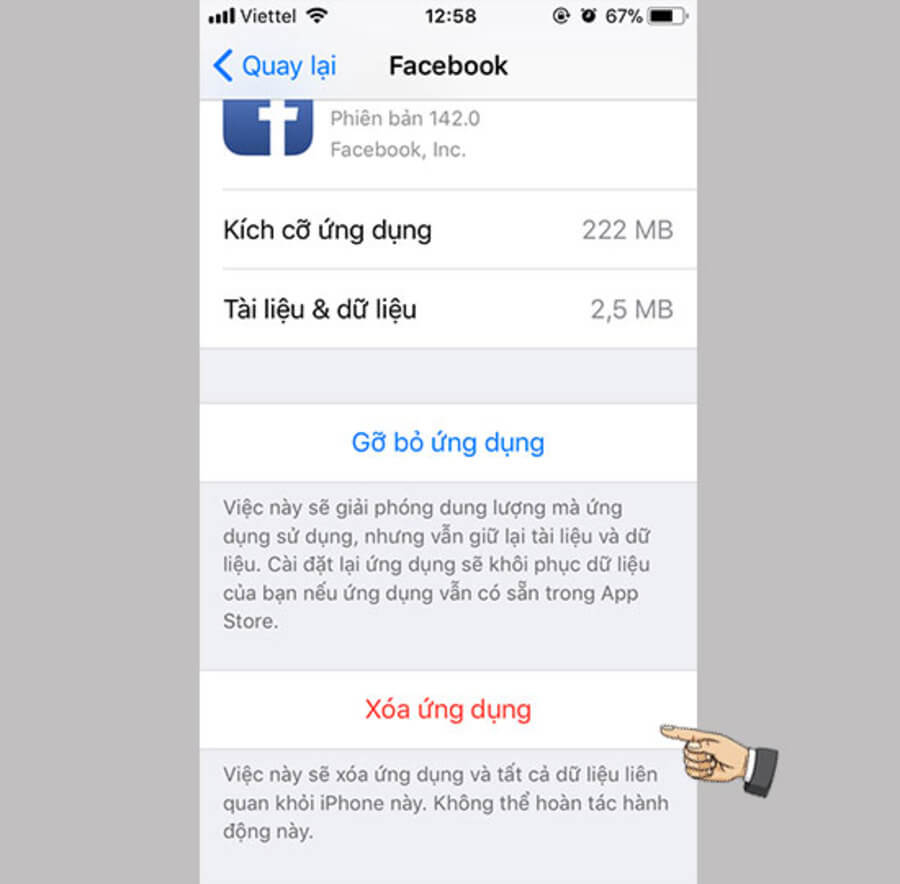
- Bước 2: Xoá dữ liệu ứng dụng
Sau một thời gian ứng dụng của bạn phát sinh quá nhiều dữ liệu, khiến bộ nhớ máy đầy hơn. Bạn hãy xoá hẳn ứng dụng và tiến hành cài đặt lại.
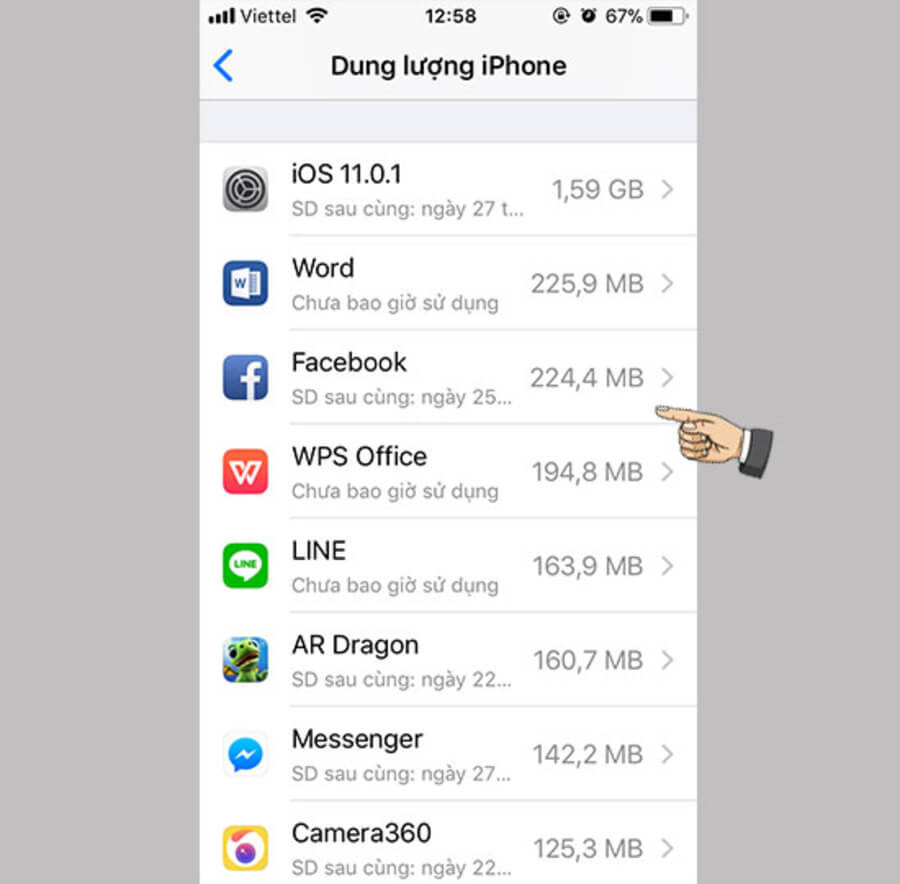
Xung đột giữa các ứng dụng đang được cài đặt trên iPhone
Các ứng dụng có khả năng xung đột nhau gây lỗi thoát ứng dụng. Để khắc phục, bạn tiến hành gỡ bỏ đi các ứng dụng bạn nghi ngờ gây tình trạng trên và cài đặt lại.
Chạy lại phần mềm cho iPhone
Sau các cách trên, nếu vẫn không giải quyết được tình trạng của bạn, hãy chạy lại phần mềm bằng cách Restore lại iPhone của bạn.
Để Restore lại iPhone, bạn mở iTunes -> Cắm cáp kết nối iPhone với máy tính -> Restore iPhone.
Lưu ý: Cần tắt chức năng tìm iPhone trước khi thực hiện. (Cài đặt -> iCloud -> Tìm iPhone tắt).
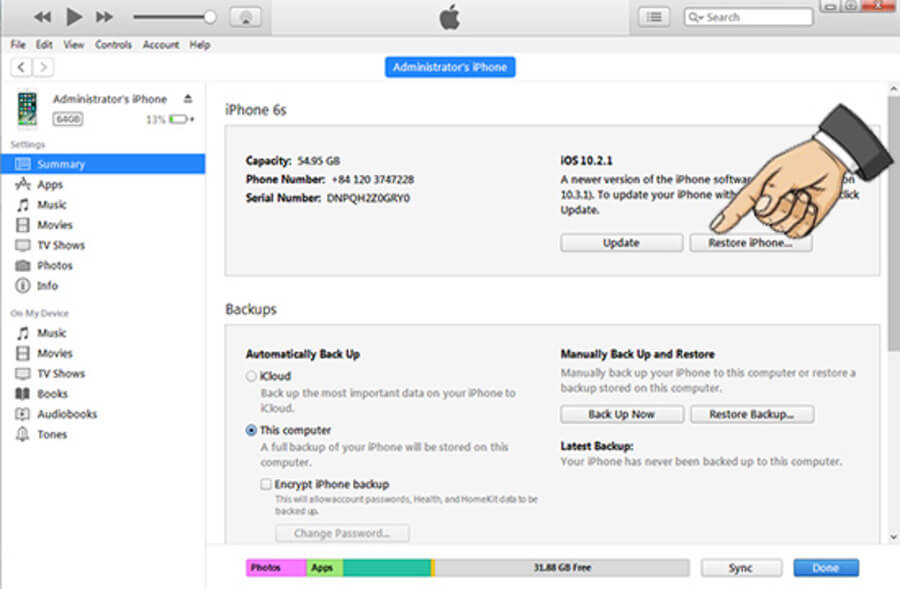
Chúc các bạn thành công!























